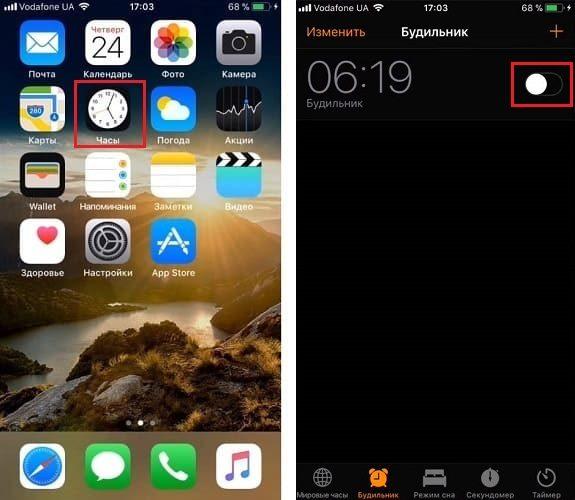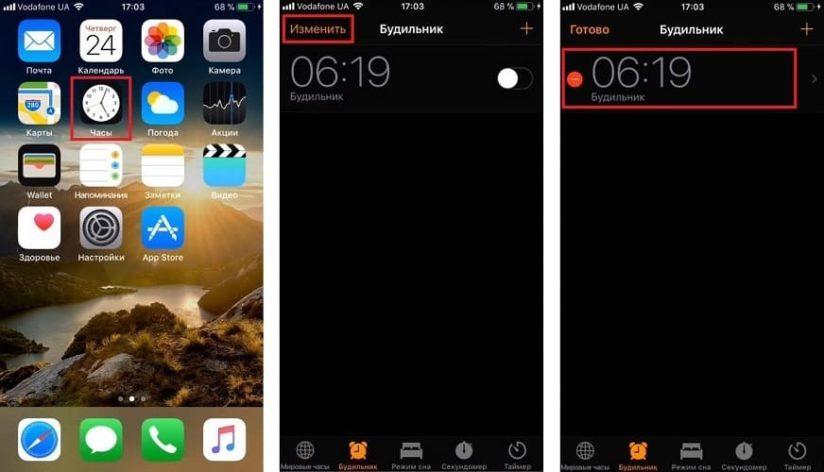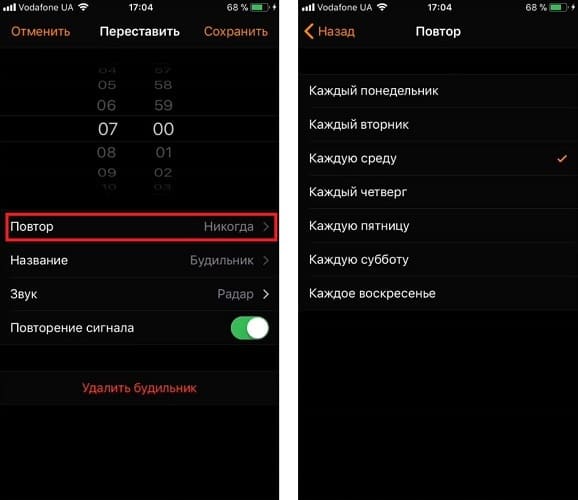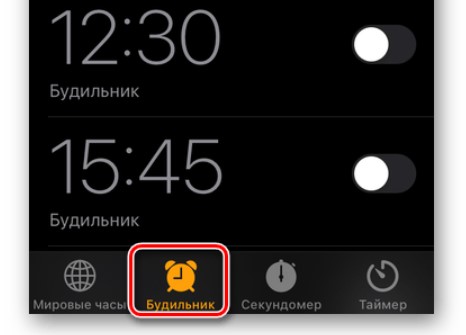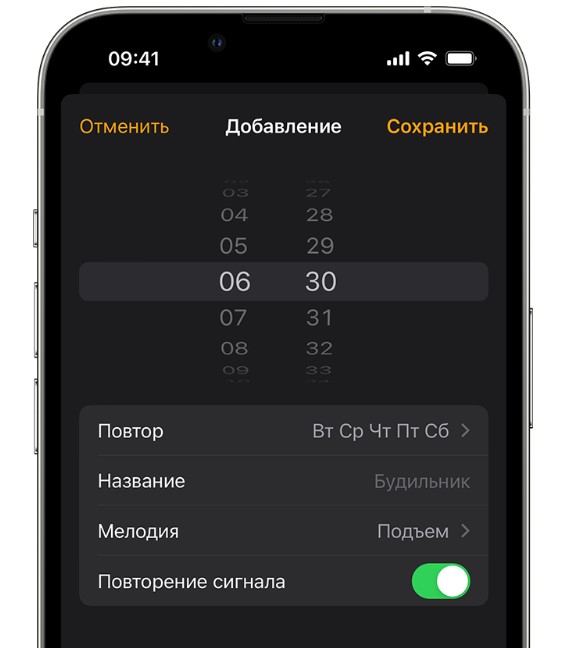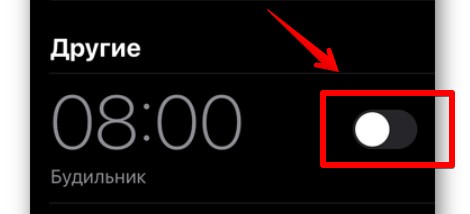Айфоны не только предоставляют нам возможности безграничного общения и вмещают в себя «офис в кармане», но и предлагают удобные утилиты для заботы о повседневных рутинных задачах своих владельцев. Одной из таких функций является Будильник, который прекрасно справляется со своей работой и заменяет физический будильник.
Где находится в айфоне будильник, как его найти, как завести будильник на айфоне и настроить режимы – об этом подробно расскажем в сегодняшней статье, снабдив ее подробными фото-инструкциями.
Для каких устройств подходит статья
Иллюстрации в нашей инструкции были сделаны при помощи iPhone 8 Plus, но приложение будильник – стандартное в Apple-девайсах, поэтому описанный механизм действий по установке будильника актуален для всех используемых моделей айфонов:
- iPhone 5/5s
- iPhone 6s/6s plus
- iPhone 7/7 plus
- iPhone 8/8 plus
- iPhone X/Xs/Xr/Xs Max
- iPhone 11/11 Pro/11 Pro Max.
Как найти и установить будильник
Где в айфоне Будильник? Найти его просто – опция Будильника находится в стандартном приложении Часы – на главном экране это изображение циферблата со стрелочками (кстати, если присмотреться, они двигаются).
- Чтобы настроить Будильник, заходим в Часы и выбираем опцию с одноименным названием внизу, вторую слева:
2)Теперь, чтобы создать время и режим звонка будильника, нажимаем значок плюса в верхнем правом углу дисплея.
3) В строке выбора выставляем часы и минуты, прокручивая их пальцем.
Какие существуют настройки будильника и как их выставить
Как настроить будильник на айфоне? Это предельно просто, так как настроек совсем немного. Рассмотрим их:
1) После выставления часов и минут для сигнала будильника, мы увидим меню с четырьмя разделами. Первый из них – «Повтор» – позволяет выставить сигнал будильника по определённым дням недели или никогда. Открыв раздел Повтор, мы сможем выбрать, в какой из дней недели будет повторяться сигнал в выбранное нами время.
2) Следующие пункты позволяют настроить некоторые другие параметры: «Название» даёт возможность дать какое-то определенное наименование будильнику (например, Вы поставите несколько будильников на разные дни недели или разное время дня, и названия позволят Вам не запутаться в них).
«Мелодия» позволяет выбрать для будильника одну из представленных в айфоне мелодий – заходим в раздел и выбираем понравившуюся.
«Повторение сигнала» отвечает за то, чтобы звук будильника повторяйся через несколько минут, если первый сигнал не достиг своей цели. Чтобы его активировать, необходимо поставить движок напротив него в активное положение (зелёный цвет).
3) Теперь, когда все настройки выставлены, жмём кнопку «Сохранить» в правом верхнем углу дисплея – наш будильник на заданное время сохранится и будет работать со всеми выставленными настройками.
4) Мы можем добавить другое время и выставить другие настройки, не удаляя ранее созданные будильники, также нажав на значок плюса вверху справа – опция позволяет добавлять новые звонки будильников.
5) Если будильник нам уже неактуален и нужно его удалить – свайпаем по нему пальцем влево с правого края экрана, и жмём «Удалить».
Выводы
Как мы видим из инструкций, с Будильником разобраться несложно: интерфейс приложения интуитивен и прост, мы можем выставить необходимые базовые настройки, а также поставить неограниченное количество будильников для разных дней или часов. Удалить сигнал будильника в случае его неактуальности также легко – буквально движением пальца.
Надеемся, что теперь наши читатели с легкостью разберутся с этой полезной опцией, и смогут быстро и легко установить будильник на айфоне!
Открыв меню телефона не сразу понятно, где в Айфоне будильник. Поэтому некоторые пользователи скачивают отдельное приложение из AppStore. Однако опция предусмотрена операционной системой iOS. Чтобы открыть будильник на Айфоне, достаточно в главном меню выбрать пиктограмму «Часы». Это приложение содержит подраздел с соответствующим названием.

Чтобы вовремя просыпаться, необходимо знать, как установить будильник на Айфоне. Активировать его просто: нажмите «плюсик» в правом верхнем углу фирменного приложения. Если нужно, чтобы телефон разбудил в 7-30, то необходимо понимать, как настроить будильник на Айфоне.
- Для этого после выбора пиктограммы «Добавить» следует нажать и удерживать левое колесо прокрутки до цифры «7».
- Правое колесико нужно повернуть до значения «30 минут».
Во всех современных моделях яблочных телефонов выбрать время пробуждения так же просто, как поставить будильник на Айфоне 6. Он находится в том же меню «Часы», отличаются только дизайн и дополнительные функции.

Как завести будильник на iPhone и iPad
Перед тем как завести будильник на Айфоне, нужно задать время звонка, как описано выше. После этого в том же подразделе меню «Часы» (напротив установленного времени) необходимо сдвинуть ползунок активации. Выбранный будет выделен зеленым переключателем.

Как установить повтор будильника в iPhone и iPad
Многие начинающие пользователи яблочного устройства задумываются над тем, как поставить будильник на Айфоне один раз и в дальнейшем не открывать настройки. Сэкономит время на ежедневную установку нужных параметров функция повтора.
Рассмотрим, как настроить часы для пробуждения на Айфоне в определенные дни, например, с понедельника по пятницу в 8 утра.
- Откройте раздел «Повтор».
- Галочками отметьте дни недели, в которые необходимо проснуться вовремя.
- Создайте собственное название, например «Доброе утро».
- Перейдя в подраздел «Звук», пользователь может настроить мелодию (выбрать стандартную музыку или рингтон из Apple Music), приобрести треки и установить стиль вибрации.
Если не работает будильник на IPhone, то можно установить специальное приложение.

Программы-будильники для IPhone
Помимо фирменного приложения, многие разработчики выпускают собственный будильник IPhone. Они, как правило, оснащены дополнительными полезными опциями. В AppStore популярны следующие программы от сторонних производителей.
- Приложение «Доброе утро» функционирует с учетом циркадных ритмов человека. Приложение выполняет трекинг сна и определяет фазы для выбора благоприятного периода для пробуждения. Звук рингтона при этом прозвучит в заданном интервале времени. Кроме опции легкого пробуждения, эта бесплатная программа содержит коллекцию плавно нарастающих рингтонов. Дополнительно пользователю доступен свежий прогноз погоды.
- Sleep Cycle представляет собой платный усовершенствованный вариант программы «Доброе утро». Достоинство Sleep Cycle состоит в наличии синхронизации с умными лампами Phillips Hue и в возможности создавать заметки и расширенный набор мелодий.
- Quiz Alarm разработан в виде головоломки, которая не позволит с легкостью выбрать повтор через некоторое время. Для этого понадобится решить арифметические задачи либо правильно ответить на вопрос по геометрии. Функционал предлагает 3 уровня сложности, так что тут даже интеллектуал проснется для того, чтобы отключить рингтон.
Это не просто приложение “будильник” на вашем iPhone или iPad. Он ваш верный друг, установите его, и будильник разбудит вас утром, чтобы вы не проспали работу. В этой статье мы расскажем, как настроить, изменить, включить и поставить будильник на Айфон 6, 7, 8, X и Айпад в iOS.
Как установить будильник на Айфоне и Айпаде?
Будильник вытащит вас из дремоты, чтобы вы не пропустили занятия, или свой любимый сериал или фильм. Поставьте будильник на Айфон или Айпад, чтобы убедиться, что вы не пропустите большую игру или не проспите на работу.
1. Откройте приложение «Часы» на главном экране.
2. Нажмите на вкладку «Будильник» (второй значок в нижнем левом углу экрана, который выглядит как будильник).
3. Нажмите кнопку «Добавить» (знак плюса с права сверху).
4. Нажмите и удерживайте первое колесо прокрутки. Это число установит час для вашего будильника.
5. Перетащите палец вверх или вниз, чтобы отрегулировать нужный вам час, который вы хотите для своего будильника.
6. Нажмите и удерживайте второе колесо прокрутки. Это колесо представляет собой минутную часть вашего времени будильника.
7. Перетащите палец вверх или вниз, чтобы настроить минуты на нужное число.
8. Нажмите и удерживайте третье колесо прокрутки. Здесь вы установите, будет ли время будильника для AM или PM. Если вы настроили устройство на 24 часа, вы не увидите AM и PM.
9. Переместите палец вверх или вниз, чтобы переключиться между AM или PM.
10. Нажмите на кнопку «Сохранить» (она расположен в правом верхнем углу экрана).
Ваш вновь созданный будильник теперь появится на экране “будильники” и автоматически включится.
Будильник по-прежнему будет звучать громко, если ваш телефон находится в тихом режиме или даже стоит режим не беспокоить, чтобы вы могли спокойно отдохнуть, зная, что вас разбудят вовремя. Если будильник звучит тихо, вы можете настроить громкость будильника на айфоне.
Теперь вы знаете как поставить будильник на Айфон и Айпад! Если громкости недостаточно включите ещё вспышку.
Как включить будильник на Айфоне и Айпаде в iOS?
Когда вы устанавливаете новый будильник, он автоматически включается, но после того, как прозвучит один раз, отключается. Если вы хотите снова использовать его, вам придется вручную включить повтор.
1. Запустите приложение «Часы» на главном экране.
2. Нажмите на вкладку «Будильник». Это второй значок в нижнем левом углу экрана, который выглядит как будильник.
3. Нажмите переключатель включения / выключения будильника, который вы хотите включить. Это белый круг в правой части экрана. Вы заметите, что он теперь включен.
Если вы когда-нибудь захотите отключить будильник, вы можете выполнить те же самые шаги, для этого выберите будильник, который уже включен, и переключите ползунок в положение «Выкл».
Как поставить повторяющийся будильник на Айфон и Айпад?
Вы просыпаетесь каждый день в одно и то же время? Есть еженедельная встреча, которую нужно сохранить? Установка повторяющегося сигнала тревоги устраняет ситуации, когда вы забываете включать будильник каждый раз, когда вам это нужно. Просто установите его и забудьте об этом!
1. Запустите приложение «Часы» на главном экране.
2. Нажмите на вкладку «Будильник» (второй значок в нижнем левом углу экрана, который выглядит как будильник).
3. Нажмите кнопку «Изменить» (верхний левый угол экрана).
4. Нажмите на будильник, который вы хотите настроить для повтора.
5. Нажмите на меню повтора (первый элемент ниже времени).
6. Установите дни (понедельник, вторник), по которым вы хотите, чтобы будильник срабатывал.
7. Нажмите кнопку «Назад» (она расположена вверху экрана).
8. Нажмите кнопку «Сохранить» (она расположена вверху экрана).
Возможность выбора нескольких дней делает этот вариант более гибким, чем вы думаете. Если вы стаёте раньше каждое утро понедельника или более позднее время пробуждения каждую пятницу? Вы можете это с лёгкостью настроить.
Помните, что вы можете установить бесконечное количество будильников на вашем телефоне, и, если хотите, все они могут повториться в разные дни. Гибкость практически обязательна в современном мире.
Читайте также:
- Почему не срабатывает будильник на Айфоне 6, 7, 8, X?
- Как изменить громкость будильника на Айфоне и Айпаде в iOS?
В видео подробно расскажут как поставить будильник на iPhone или iPad и какие имеет режимы.
[dzs_videogallery id=”kak-postavit-budilnik-na-iphone-ili-ipad-v-ios-11″ db=”main”]
Первое, что здесь необходимо сделать – это запустить приложение “часы”:
Нажмите на иконку приложения “Часы” (Clock). В открывшемся окне нажмите на значок будильника (Alarm), расположенный внизу экрана.
Далее следует добавить новый будильник:
Чтобы добавить новый будильник, нажмите на иконку со значком плюса, расположенную в верхнем правом углу экрана.
Далее, при необходимости, устанавливаем повтор:
Нажмите на “Repeat” (Повтор), чтобы установить период, в течение которого будильник будет повторяться (вы можете выбирать либо отдельные дни недели, либо отметить все дни недели – чтобы будильник повторялся каждый день). Нажмите на “Back” (Назад), чтобы вернуться в основное окно настроек будильника.
Таким же образом настраиваем другие параметры “под себя” (мелодию, время и т.д.). Затем нажимаем сохранить и готово. Не забудьте проверить работоспосбность будильника, мало ли.
О более детальной настройке рекомендую почитать здесь.
Также полезно будет посмотреть видео ниже, где наглядно объясняется процесс установки будильника на айфоне:
Ничего сложного в этой процедуре абсолютно нет. Сделав однажды эти действия, вы уже навсегда сможете запомнить их последовательность и в будущем самостоятельно выставлять будильник.
WiFiGid приветствует тебя! Завтра на работу? Внезапно? Пришло время расчехлить свой iPhone. В этой короткой статье я покажу самый простые способы, которые помогут тебе поставить будильник на Айфоне и не проспать. Начинаем?
Содержание
- Как поставить будильник
- Как изменить будильник
- Как временно отключить будильник
- Как удалить будильник
- Настройки громкости
- А если попросить Сири?
- Можно ли использовать сторонние приложения?
- Видео по теме
- Задать вопрос автору статьи
Как поставить будильник
Все на Айфонах начинается с главного экрана. И этот случай не исключение.
- С экрана приложений открываем «Часы».
- Внизу находим вкладку «Будильник».
- Вверху нажимаем на значок «+» (плюс) для добавления нового будильника.
- Устанавливаем нужное время.
Здесь же вам доступны дополнительные настройки:
- Повтор. Настройки повторяющегося будильника, например, можно оставить будильник только по будням.
- Название. Просто какая-то подпись. Я иногда будильники использую в работе, так помечаю их названиями, чтобы знать за что каждый отвечает, и чтобы потом просто выключать, а не удалять.
- Мелодия. Настройка какой-то особенной мелодии под конкретный будильник. Ну вдруг кому-то нравится просыпаться под Лебединое озеро.
- Повторение сигнала. Самая злая кнопка, отключать немедленно! Отображает на экране будильника кнопку «Повторить сигнал», чтобы можно было проспать доспать.
Как изменить будильник
- Снова переходим в «Часы» и вкладку «Будильник».
- В левом верхнем углу нажимаем на надпись «Править».
- И уже теперь выбираем нужный будильник и вводить все что нужно.
На самом деле сделано немного неочевидно, можно было бы и просто в один клик.
Как временно отключить будильник
- «Часы – Будильник».
- Тут в списке будильников находим нужный нам.
- Обращаем внимание на переключатель возле него – нажимаем по нему. Так можно временно включить или отключить будильник.
Как удалить будильник
И тут все почти также:
- «Часы – Будильник».
- В верхнем левом углу – «Править».
- Выбираем нужный будильник для удаления.
- И уже на его странице нажимаем кнопку «Удалить будильник».
Чуть более быстрый способ: прямо на странице будильников нужно «смахнуть» нужный будильник влево и выбрать «Удалить».
Настройки громкости
При создании будильника мы можем задать любую мелодию, но настройки громкости лежат в другом месте. Попробуем отрегулировать ее здесь.
- Переходим в «Настройки – Звуки, тактильные сигналы».
- И уже здесь перетаскиваем ползунок громкость под себя.
А если попросить Сири?
Ну конечно же поставить будильник сможет и Siri! Делаем?
- Произносим «Привет, Сири!».
- Командуем: «Установи будильник».
- Она вас спросит, на какое время нужно его ставить, даем ответ: «На 7 утра» (ну или как нужно).
Можно ли использовать сторонние приложения?
Если очень хочется, а почему бы и нет. Просто заходите в App Store, в поиске находите «будильник» и пробуйте любой из них. Но как по мне функций стандартного будильника хватает с головой, поэтому я такое не использую.